ماذا تعرف
- إذا لم يعمل تحويل الرسائل الصوتية لنظام iOS 17، فمن المحتمل أن يعني ذلك أنك أو الشخص الآخر لا تقومان بتشغيل أحدث إصدار من iOS.
- قد لا يكون النسخ أيضًا متوافقًا مع لغة لوحة المفاتيح لديك.
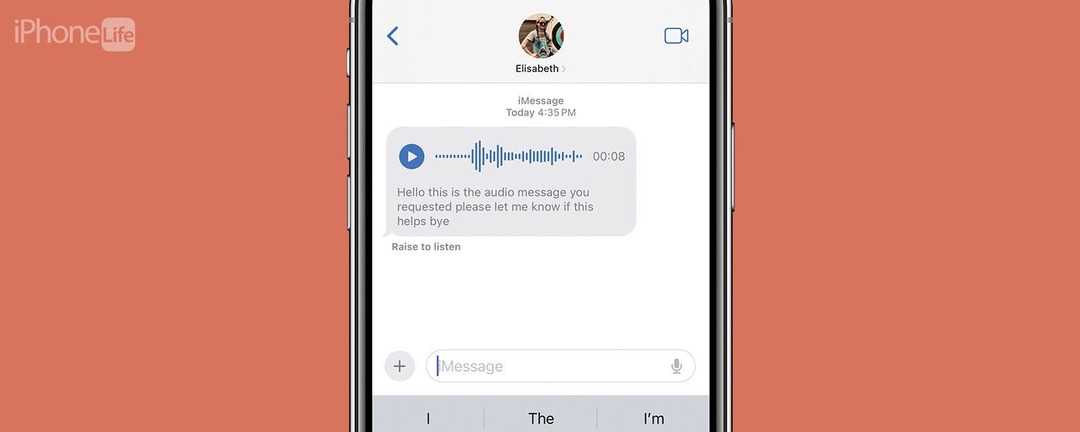
قدم أحدث إصدار من نظام التشغيل iOS ميزة تقوم تلقائيًا بنسخ الرسائل الصوتية المرسلة عبر تطبيق الرسائل. من المؤكد أن هذا مفيد إذا كنت غير قادر على الاستماع إلى رسالة صوتية، حيث يمكنك فقط قراءة ما تقوله الرسالة في شكل نص. ولكن ماذا يجب أن تفعل إذا كان جهاز iPhone الخاص بك يعمل بنظام iOS 17 ولا يعمل نسخ الرسائل الصوتية؟ تابع القراءة لمعرفة كيفية استكشاف هذه المشكلة وإصلاحها.
اقفز إلى:
- تحويل الصوت إلى نص لا يعمل على iPhone
- أسئلة مكررة
تحويل الصوت إلى نص لا يعمل على iPhone
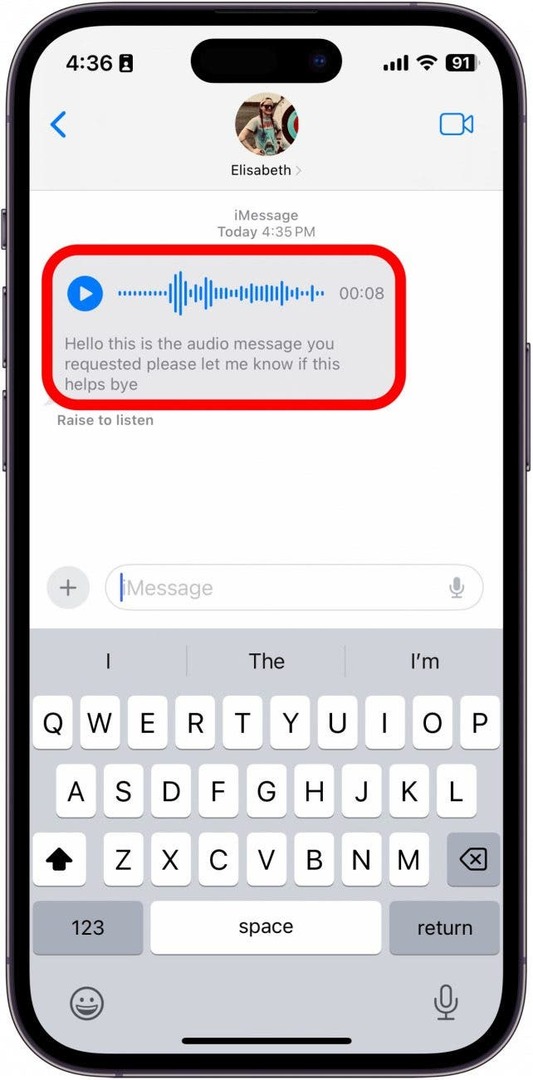
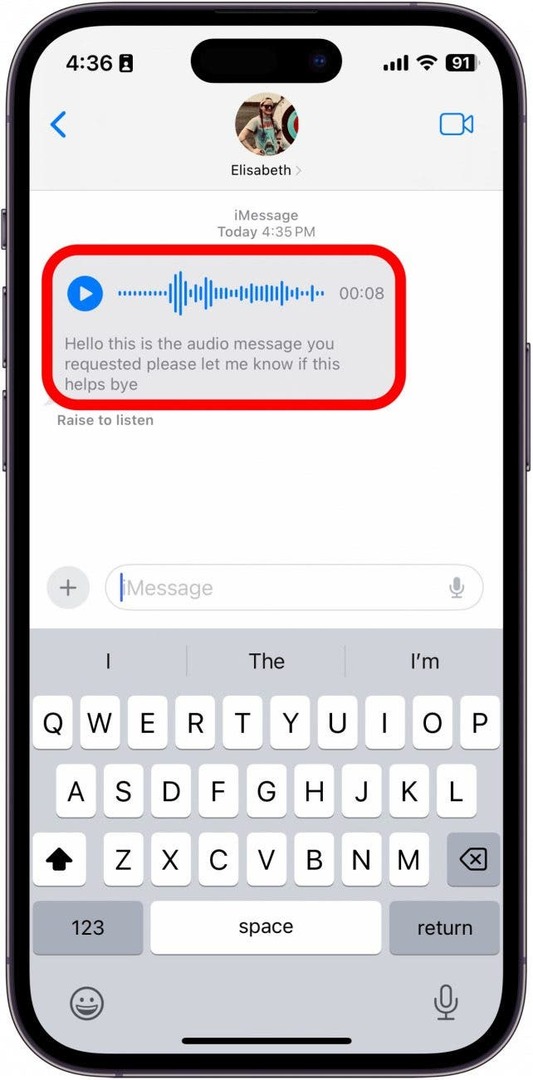
نسخ الرسائل الصوتية يحدث ذلك تلقائيًا، طالما تم ضبط لوحة مفاتيح iPhone لديك على لغة تدعم النسخ. بخلاف ذلك، لا يوجد أي إعداد لتمكين أو تعطيل هذه الميزة. وهذا يجعل استكشاف المشكلة وإصلاحها أمرًا سهلاً للغاية، حيث توجد ثلاثة أسباب فقط لعدم عمل هذه الميزة معك. لمزيد من أدلة استكشاف أخطاء iPhone وإصلاحها مثل هذا الدليل، تأكد من ذلك قم بالتسجيل للحصول على نصيحة اليوم المجانية النشرة الإخبارية.
1. يعمل النسخ الصوتي فقط على نظام التشغيل iOS 17 والأحدث
إن تحويل الرسائل الصوتية إلى نص هو ميزة حصرية للأجهزة التي تعمل بنظام التشغيل iOS 17 والإصدارات الأحدث. إذا لم يتم تحديث جهاز iPhone الخاص بك إلى أحدث نظام تشغيل، تحقق من وجود تحديثات.

اكتشف الميزات المخفية لجهاز iPhone الخاص بك
احصل على نصيحة يومية (مع لقطات شاشة وتعليمات واضحة) حتى تتمكن من إتقان استخدام iPhone الخاص بك في دقيقة واحدة فقط يوميًا.
إذا كنت تستخدم نظام التشغيل iOS 17 ولا يزال تحويل الرسائل الصوتية لا يعمل، فهذا يعني أن الشخص الذي تراسله لا يستخدم أحدث البرامج. لكي تعمل هذه الميزة، يجب أن يعمل كل من المرسل والمستلم بنظام التشغيل iOS 17 أو إصدار أحدث. إذا كان الأمر كذلك، اطلب من صديقك التحقق من وجود تحديثات على جهاز iPhone الخاص به بدلاً من ذلك.
2. لغة لوحة المفاتيح الخاصة بك غير مدعومة
وفقًا لشركة Apple، لا يعمل نسخ الرسائل الصوتية إلا مع لغات محددة. سيقوم جهاز iPhone الخاص بك بنسخ الرسائل الصوتية وفقًا لإعدادات اللغة في لوحة المفاتيح. ستحتاج إلى ضبط لوحة المفاتيح على لغة الدعم. وإليك كيفية تغييره:
- افتح ال تطبيق الإعدادات وانقر فوق عام.
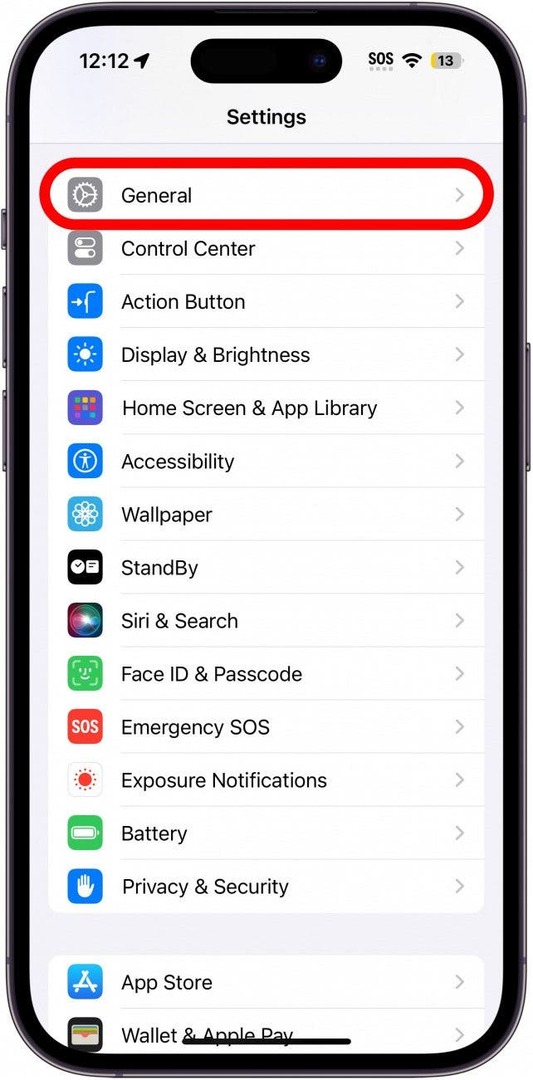
- مقبض لوحة المفاتيح.

- مقبض لوحات المفاتيح.
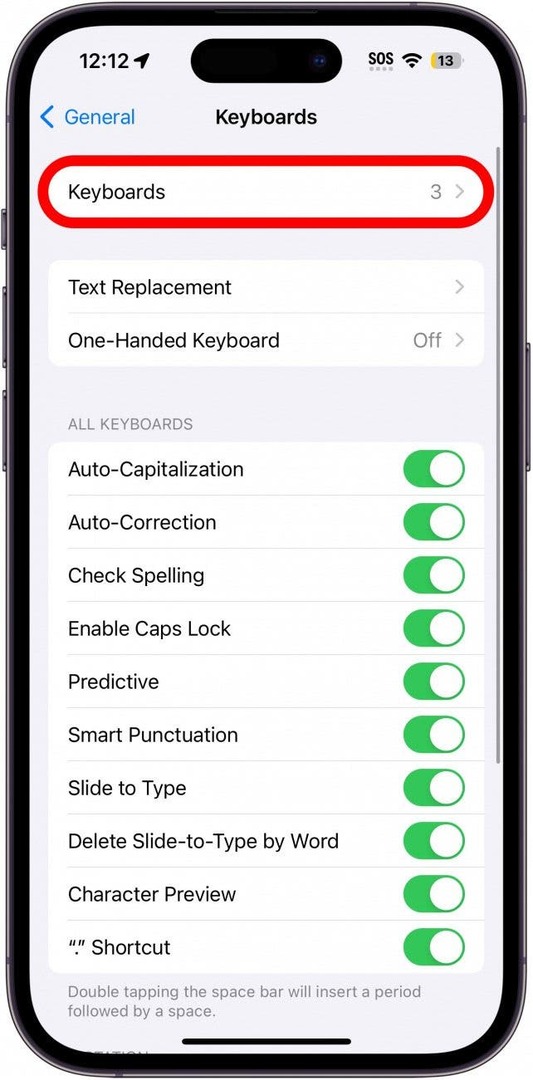
- مقبض إضافة لوحة مفاتيح جديدة…
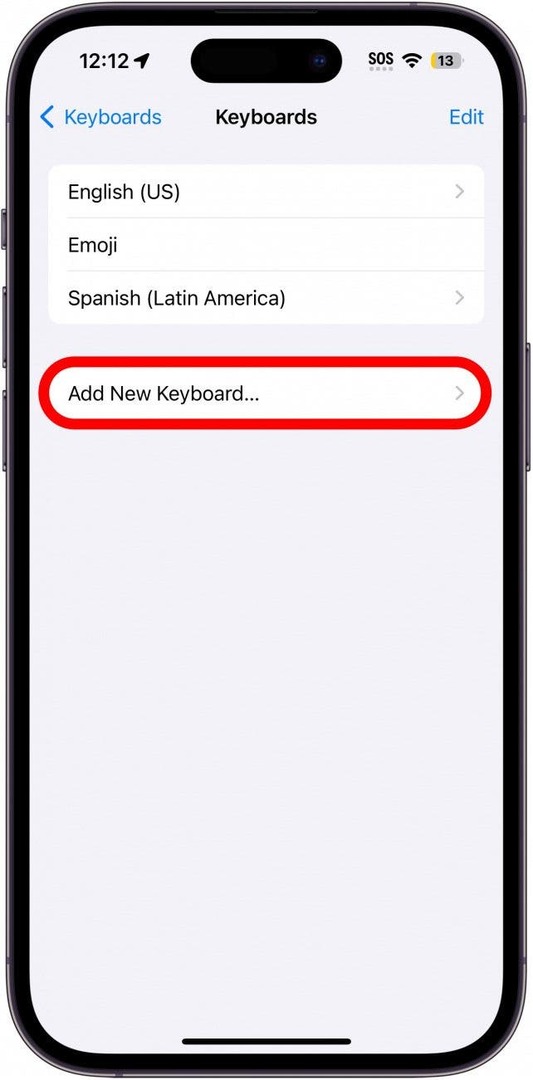
- ابحث عن لغة لوحة مفاتيح جديدة من خلال النقر على شريط البحث، أو النقر على لغة من القائمة.
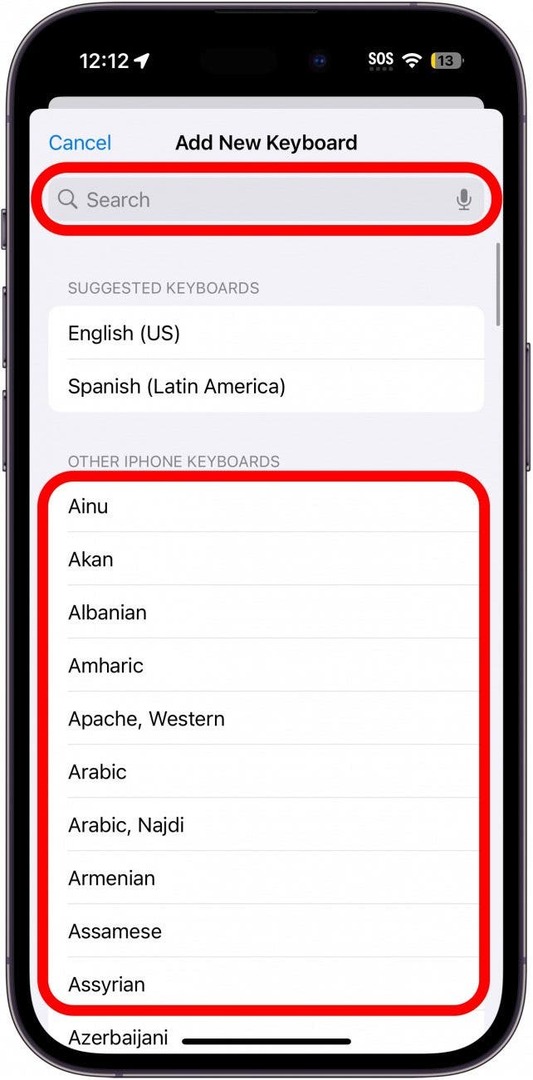
لسوء الحظ، لا توفر Apple قائمة باللغات المدعومة التي تعمل مع تحويل الرسائل الصوتية إلى نص. إذا كانت ميزة تحويل الصوت إلى نص لا تعمل على جهاز iPhone الخاص بك باللغة التي حددتها، فستحتاج إما إلى التبديل إلى اللغة الإنجليزية، أو ستكون لعبة تخمين إلى حد ما للغة لوحة المفاتيح التي تحتاج إلى استخدامها.
3. فشل النسخ
قد يكون السبب الأخير وراء عدم عمل نسخ الرسائل الصوتية لنظام التشغيل iOS 17 هو ببساطة أن لم يتمكن البرنامج من فهم ما يقال في الرسالة، وبالتالي لم يتمكن من توفير ملف النسخ. إذا كان الأمر كذلك، فستحتاج أنت أو المرسل إلى إعادة إرسال الرسالة الصوتية أثناء التحدث بصوت أعلى و/أو أكثر وضوحًا حتى يتمكن iPhone من نسخ الصوت بنجاح.
إذا لم يعمل النسخ الصوتي لنظام iOS 17 حتى بعد التحقق من كل ما سبق، فقد تحتاج إلى الاتصال بشركة Apple للحصول على مزيد من المساعدة.
التعليمات
لماذا يقول جهاز iPhone الخاص بي "لا يمكن إرسال رسائل صوتية في هذا الوقت"؟ يمكنك في بعض الأحيان أن تتلقى رسالة الخطأ هذه إذا كان لديك ميزة تسمى "التعرف على الصوت" ممكّنة. تحقق من مقالتنا حول استكشاف الأخطاء وإصلاحها الرسائل الصوتية لا تعمل على الايفون للمزيد من المعلومات.
كيفية تشغيل الرسائل الصوتية على iPhone؟ يمكنك بسهولة ارسال رسائل صوتية على الايفون من خلال النقر على أيقونة علامة الجمع في محادثة iMessage ثم تحديد الصوت.